Følg disse trinnene for å kople K811-tastaturet til iPhone:
iOS 6
Slik kopler du tastaturet til en iPhone:
-
Tapp på ikonet Innstillinger mens iPhone er slått på.

-
I Innstillinger tapper du på Bluetooth.

-
Dersom bryteren på skjermen ved siden av Bluetooth ikke er satt til På, tapper du på den én gang for å aktivere Bluetooth på iPhone.

-
Sørg for at strømbryteren på K811-tastaturet er satt til PÅ, og trykk på Bluetooth-tilkoplingsknappen nederst på tastaturet.
MERK: Dette er den runde knappen merket med Bluetooth-logoen.
-
Velg en av de tre Bluetooth-tastene som blinker raskt øverst på tastaturet, for å tilordne en til iPhone.

-
Tapp én gang på navnet på enheten du vil opprette en parvis tilkopling til.
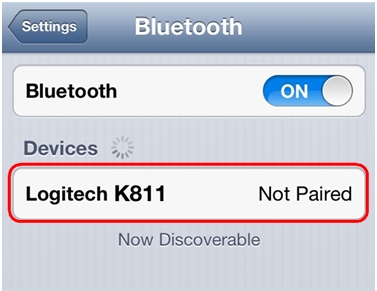
-
Hvis du blir bedt om det, oppgir du PIN-koden som vises på skjermen og trykker så på Enter eller Retur. Hvis du ikke blir bedt om noen kode, skal den parvise tilkoplingen opprettes umiddelbart, og du kan hoppe over dette trinnet.
MERK: Hver tilkoplingskode genereres tilfeldig. Sørg for at du oppgir den som vises på iPhone-skjermen.
Når du trykker på Enter (hvis nødvendig), skal popup-vinduet forsvinne, og tastaturet skal vises som "Tilkoblet" i listen Enheter.
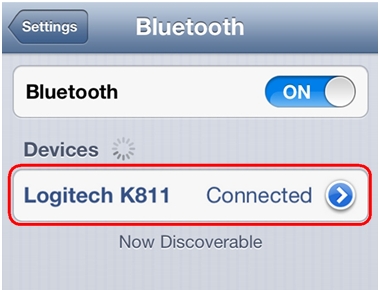
Tastaturet skal nå være tilkoplet iPhone.
iOS 4 og 5
Slik kopler du K811-tastaturet til en iPhone:
-
Tapp på ikonet Innstillinger mens iPhone er slått på.

-
I Innstillinger tapper du på Generelt.
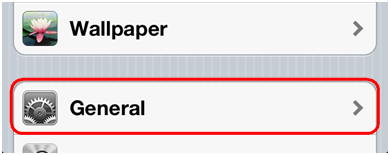
-
Under Generelt tapper du på Bluetooth.
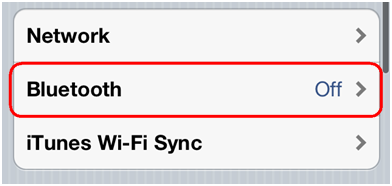
-
Dersom bryteren på skjermen ved siden av Bluetooth ikke er satt til På, tapper du på den én gang for å aktivere Bluetooth på iPhone.

-
Sørg for at strømbryteren på K811-tastaturet er satt til PÅ, og trykk på Bluetooth-tilkoplingsknappen nederst på tastaturet.
MERK: Dette er den runde knappen merket med Bluetooth-logoen.
-
Velg en av de tre Bluetooth-tastene som blinker raskt øverst på tastaturet, for å tilordne en til iPhone.

-
Tapp én gang på navnet på enheten du vil opprette en parvis tilkopling til.
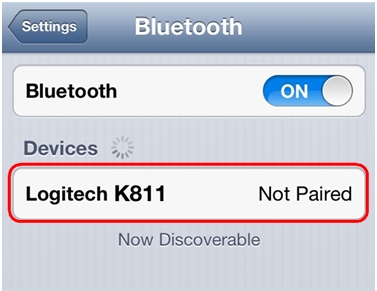
-
Hvis du blir bedt om det, oppgir du PIN-koden som vises på skjermen og trykker så på Enter eller Retur. Hvis du ikke blir bedt om noen kode, skal den parvise tilkoplingen opprettes umiddelbart, og du kan hoppe over dette trinnet.
MERK: Hver tilkoplingskode genereres tilfeldig. Sørg for at du oppgir den som vises på iPhone-skjermen.Når du trykker på Enter (hvis nødvendig), skal popup-vinduet forsvinne, og tastaturet skal vises som "Tilkoblet" i listen Enheter.
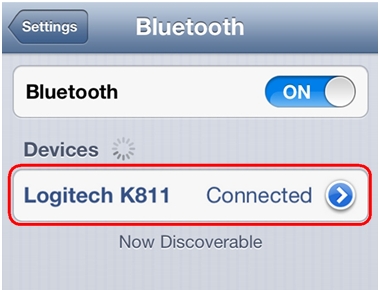
Tastaturet skal nå være tilkoplet iPhone.
Flere opplysninger
Du kan opprette en parvis tilkopling til en enhet for hver av de tre Bluetooth-tastene øverst på tastaturet. Se svar 360023414213 hvis du vil opprette en parvis forbindelse til en annen enhet og tilordne den til en annen Bluetooth-tast.
Viktig melding: Firmware Update Tool støttes eller vedlikeholdes ikke lenger av Logitech. Vi anbefaler at du bruker Logi Options+ for støttede Logitech-enheter. Vi hjelper deg gjerne under denne overgangen.
Viktig melding: Logitech Preference Manager støttes eller vedlikeholdes ikke lenger av Logitech. Vi anbefaler at du bruker Logi Options+ for støttede Logitech-enheter. Vi hjelper deg gjerne under denne overgangen.
Viktig melding: Logitech Control Center støttes eller vedlikeholdes ikke lenger av Logitech. Vi anbefaler at du bruker Logi Options+ for støttede Logitech-enheter. Vi hjelper deg gjerne under denne overgangen.
Viktig melding: Logitech Connection Utility støttes eller vedlikeholdes ikke lenger av Logitech. Vi anbefaler at du bruker Logi Options+ for støttede Logitech-enheter. Vi hjelper deg gjerne under denne overgangen.
Viktig melding: Unifying Software støttes eller vedlikeholdes ikke lenger av Logitech. Vi anbefaler at du bruker Logi Options+ for støttede Logitech-enheter. Vi hjelper deg gjerne under denne overgangen.
Viktig melding: SetPoint-programvaren støttes eller vedlikeholdes ikke lenger av Logitech. Vi anbefaler at du bruker Logi Options+ for støttede Logitech-enheter. Vi hjelper deg gjerne under denne overgangen.
Vanlige spørsmål
Det er ingen tilgjengelige produkter for denne seksjonen
